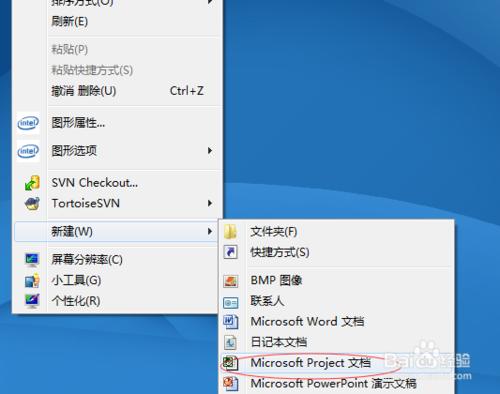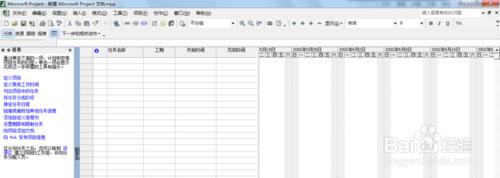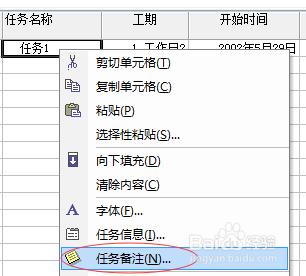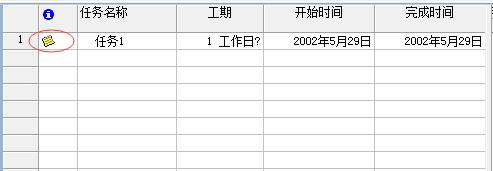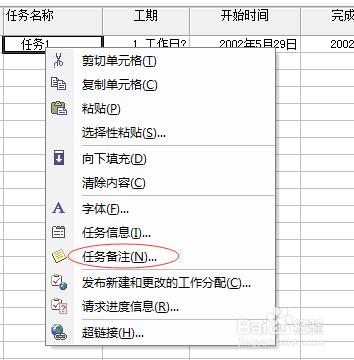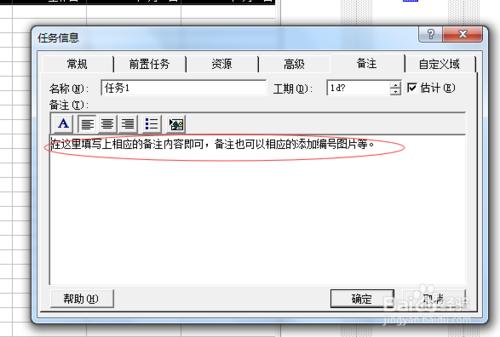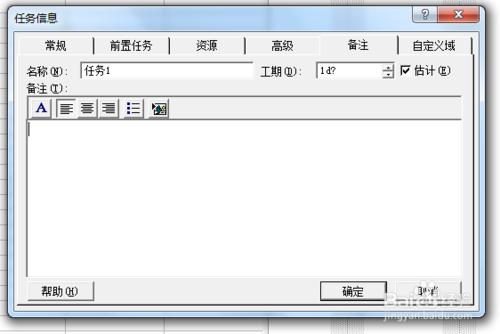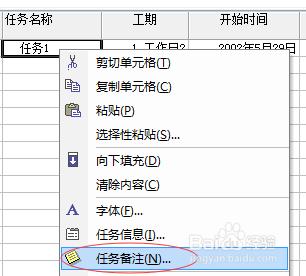在利用Microsoft Project進行專案管理的過程中,對於一堆的任務名稱,如果沒有進行註釋,很難看得懂詳細的內容。那麼如何在Microsoft Project中增加備註呢,我把我的經驗分享在這裡,如果有說明不夠到位的,可以與我保持聯絡,讓我們共同利用該工具提高我們的工作效率。
工具/原料
Microsoft Project
方法/步驟
本文以Microsoft Project Standard 2002 為例進行說明。新建一個Microsoft Project 文件。
在文件中增加一個任務,如下截圖1,想要為標紅的“任務1”新增備註,先選中該任務,點選滑鼠右鍵,見如下截圖2
點選“任務備註”,出現截圖1.在截圖2 的框中填寫上相應的備註內容即可,備註也可以相應的新增編號圖片等。
點選確定後你就會發現頁面出現如下截圖中標紅的框。滑鼠移到上圖示紅的地方,你就會可以看到備註的內容了,如下截圖。
如果要編輯該備註,重新點選右鍵,點選標紅的“任務備註”,如圖,就會出現備註編輯框,如圖2 ,編輯紅色框中的內容就可以了。
如果要刪除該備註,請右鍵點選任務框,出現截圖1,在彈出的任務編輯框中,將編輯內容刪除就可以了。點選確定後你就會發現頁面變成圖3 的樣子了
在利用Microsoft Project製作專案甘特圖進行專案管理的時候,建議儘量多加備註,這樣就可以提高文件的可讀性。
注意事項
增加備註的功能非常重要,可以為閱讀者帶來極大的方便,希望大家在使用的過程中能多多使用該功能。